Креирање или уређивање циљева
Користите циљеве да бисте пратили напредак у постизању циљаног прихода или других циљева које је поставила ваша организација. Проширите циљеве користећи циљеве родитеља и детета.
Захтеви за лиценцу и улогу
| Тип захтева | Морате имати |
|---|---|
| Дозволу | Дyнамицс 365 Салес Премиум или Дyнамицс 365 Салес Ентерприсе Више информација: Дyнамицс 365 Продајне цене |
| Безбедносне улоге | Администратор система Више информација: Унапред дефинисане безбедносне улоге за продају |
Креирајте циљ
Користите циљеве да пратите напредак у достизању циљног прихода.
Водите рачуна да имате безбедносну улогу администратора система, стручњака за прилагођавање система, менаџера продаје, потпредседника службе продаје, потпредседника службе маркетинга или извршног директора, односно еквивалентне дозволе.
Изаберите икону
 мапе сајта, а затим изаберите Циљеви.
мапе сајта, а затим изаберите Циљеви.На командној траци изаберите Ново.
Унесите информације. Да бисте се снашли, користите пригодне описе алатки.
Име. Откуцајте име које описује циљ.
Надређени циљ. Ако је овај циљ подређени циљ другог циља, изаберите тај циљ овде као надређени циљ.
Метрика циља. Одаберите начин праћења циља избором метрике за циљ.
Белешка
Ако изаберете надређени циљ за овај циљ, не можете да изаберете метрику циља. Аутоматски се попуњава из надређеног циља.
Власник циља. Изаберите корисника или тим одговоран за испуњавање циља.
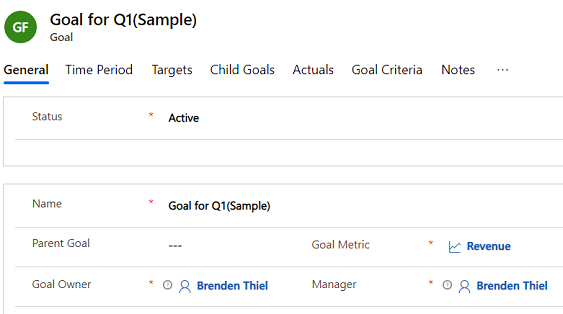
Изаберите ставку Сачувај.
На картици Временски период наведите да ли је циљни период < ДИЦТ__фискални период > фисцал период или прилагођени период.
Ако је Тип периода циља < ДИЦТ__фискални период > фисцал период , изаберите < ДИЦТ__фискални период > фисцал период и < ДИЦТ__фискална година > фисцал yеар за које се прати циљ.
Ако је Тип циљног периода Прилагођени период , изаберите датум у пољима Од и До да бисте дефинисали прилагођени период за који се прати циљ.
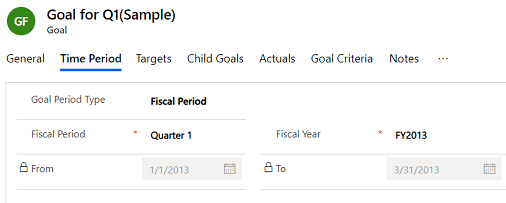
Белешка
Ако овај циљ има надређени циљ, не можете да наведете временски период за циљ. Аутоматски се попуњава из надређеног циља.
На картици Циљеви наведите циљну вредност у односу на коју се мере резултати збирања циљева. Тип циља зависи од типа података о износу који је изабран за метрику циља коју сте изабрали за овај циљ. Видећете једно од следећих поља:
Мета (децимална). Обавезно. Ово поље је доступно ако је циљ Тип метрике је Износ и Износ Тип података је Децимално .
Мета (новац). Обавезно. Ово поље је доступно ако је циљ Тип метрике је Износ и Износ Тип података је Новац.
Мета (цео број). Обавезно. Ово поље је доступно ако је циљ Тип метрике Износ , а Тип података о износу је Цео број или ако је циљ Тип метрике Број.
Ако је метрика циља коју користите изабрана за праћење растезљивог циља , видећете и једно од следећих поља:
Растегнута мета (децимална). Обавезно. Ово поље је доступно ако је циљ Тип метрике је Износ и Износ Тип података је Децимално .
Растегнута мета (новац). Обавезно. Ово поље је доступно ако је циљ Тип метрике је Износ и Износ Тип података је Новац .
Растегнута мета (цео број). Обавезно. Ово поље је доступно ако је циљ Тип метрике Износ , а Тип података о износу је Цео број или ако је циљ Тип метрике Број.
Да бисте додали постојећи циљ као дечји циљ овог циља, на картици Циљеви детета изаберите дугме Додај постојећи циљ .
Картица Актуелни приказује стварну вредност постигнуту према циљу од последњег датума ваљаности:
Стварни (новац). Ако метрика циља користи новац као тип података о износу, ово поље приказује укупан износ новца постигнут према циљу од последњег датума ваљаности.
У току (новац). Ако метрика циља користи новац као тип података о износу, ово поље приказује износ новца постигнут према циљу од последњег пута када су израчунати стварни бројеви.
Проценат постигнут. Ако је метрика циља децимална или цела број , ово поље приказује проценат циља који је завршен од последњег датума ваљања.
Последњи датум ваљаности. Ово поље приказује последњи датум и време када су стварне вредности биле поново израчунате.
На картици Критеријуми циља дефинишите критеријуме који ће се користити за ваљање актуелних података у односу на циљ.
Ролл уп само од циљева детета. Ако желите да ограничите податке који се користе за ролл уп само на циљеве детета, изаберите Да. Да бисте омогућили да се други подаци користе за ролл-упс, изаберите Не .
Рекорд постављен за роллуп. Ако желите да ограничите записе који могу бити укључени у ролну само на оне записе у власништву власника циља, изаберите У власништву власника циља. Да бисте омогућили да сви записи буду укључени у податке о збирању, изаберите Све .
На картици Белешке унесите све белешке за овај циљ.
Изаберите Сачувај или Сачувај и затвори.
Не можете да пронађете опције у апликацији?
Постоје три могућности:
- Немате потребну лиценцу или улогу. Проверите одељак Захтеви за лиценцу и улогу на врху ове странице.
- Администратор није укључио функцију.
- Ваша организација користи прилагођену апликацију. Проверите са администратором који су тачни кораци. Кораци описани у овом чланку специфични су за унапред припремљено чвориште за продају и апликацију Sales Professional.